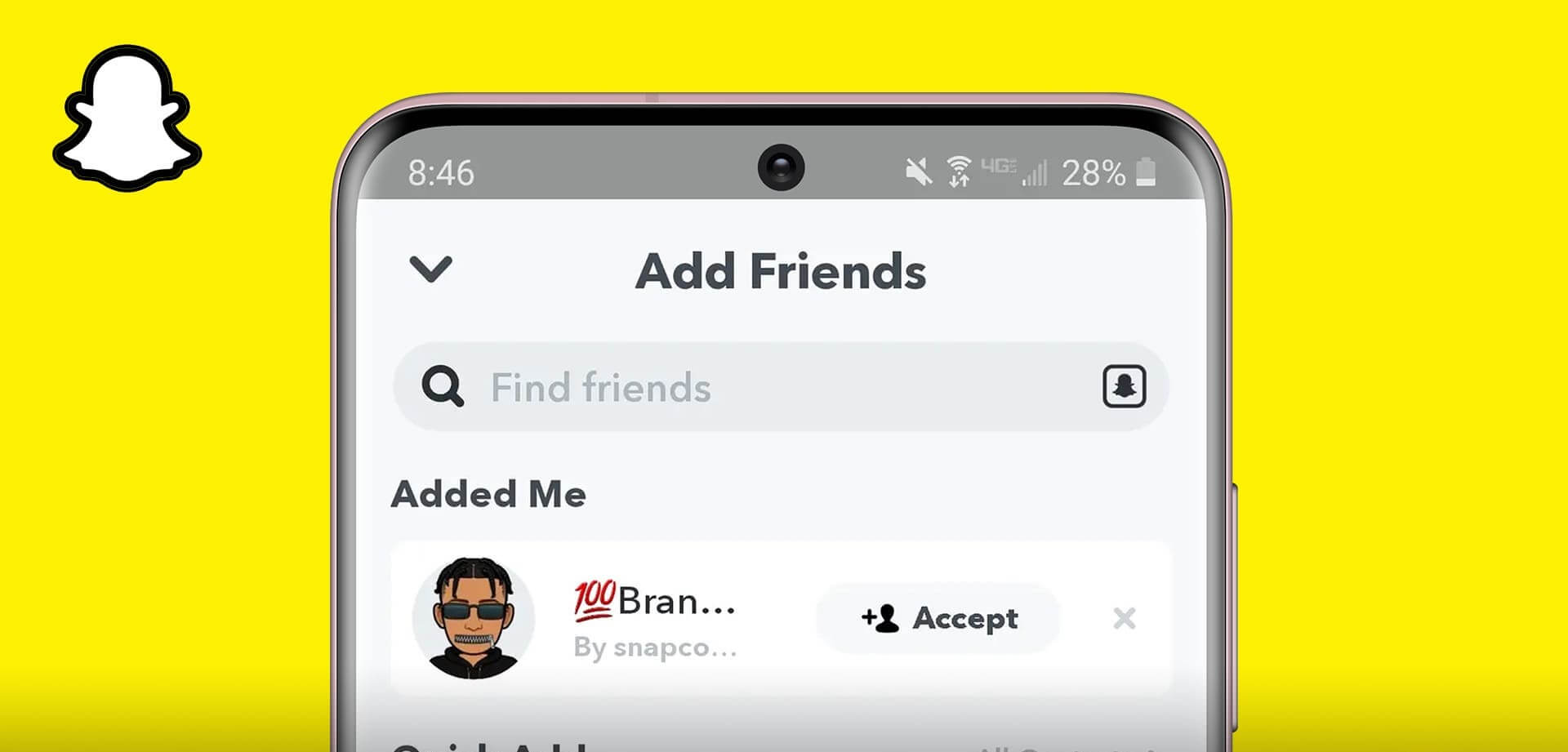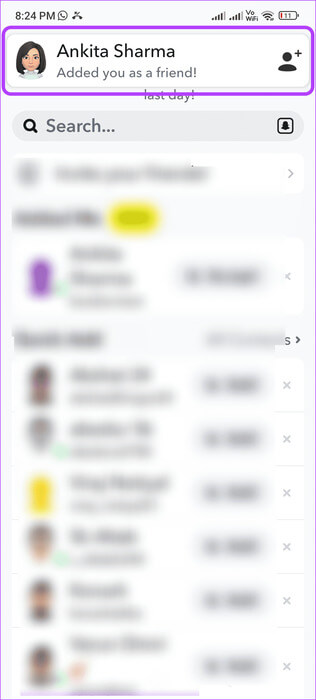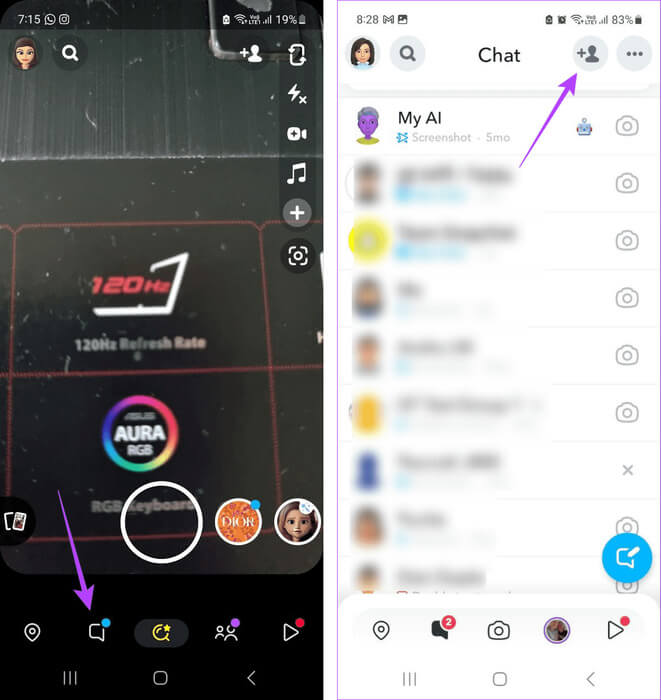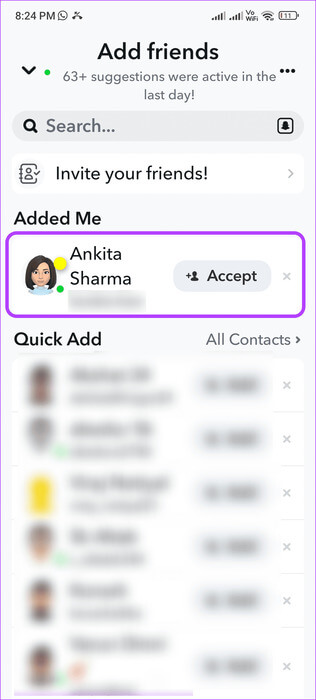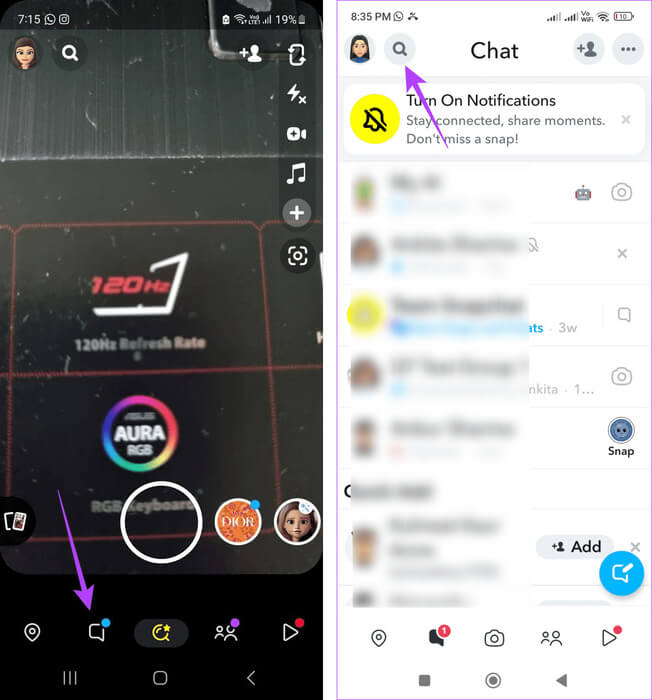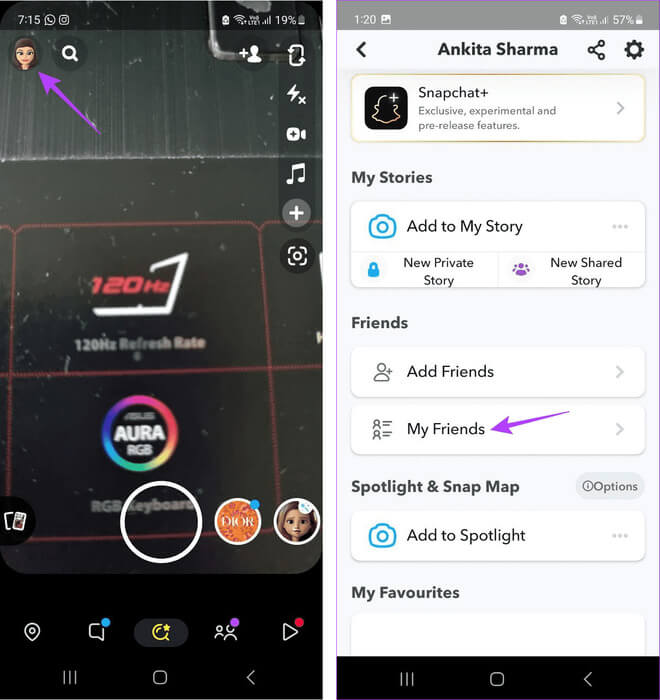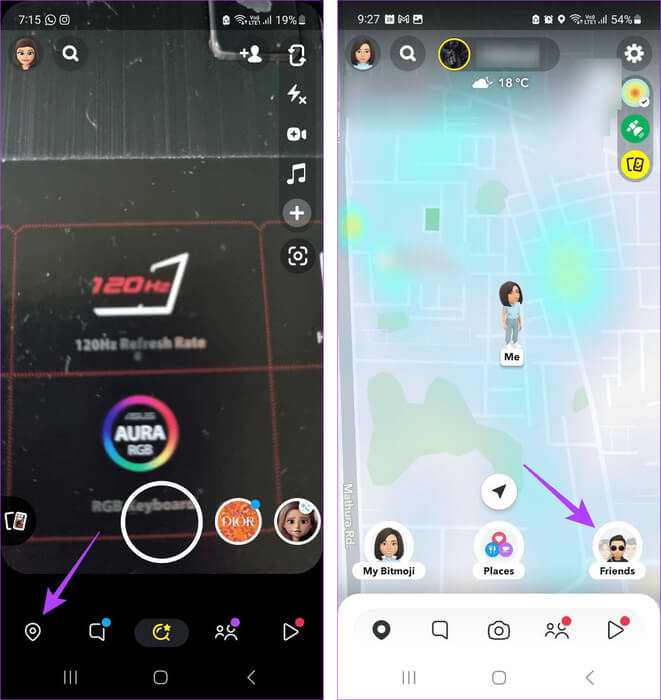6 طرق لمعرفة من أضافك أو أعاد إضافتك على Snapchat
يتيح لك Snapchat البحث عن أصدقائك عبر قائمة جهات الاتصال الخاصة بك أو العثور عليهم بشكل منفصل في التطبيق. ويمكنك بعد ذلك إضافتهم إلى قائمة أصدقائك. الشيء نفسه ينطبق على أصدقائك أيضا. ولكن هل يمكنك معرفة من أضافك أو أعاد إضافتك على Snapchat؟ هيا نكتشف.
إن إضافة شخص ما كصديق على Snapchat هو طريق ذو اتجاهين. وهذا يعني أنك بحاجة إلى قبول طلب الصداقة الخاص بشخص ما أو الانتظار حتى يقبل شخص ما طلبك للوصول إلى ميزات معينة في التطبيق. لذلك، دعونا نلقي نظرة على كيفية معرفة من أضافك أو أضافك مرة أخرى على تطبيقات Snapchat لنظامي التشغيل Android وiOS.
1. عن طريق التحقق من إضافة الإخطارات
عندما يضيفك شخص ما إلى قائمة أصدقائه على Snapchat، يظهر تنبيه في نافذة الإشعارات. أو، إذا كان التطبيق مفتوحًا حاليًا، فمن المفترض أن يظهر كشعار أعلى نافذة تطبيق Snapchat. هذا التنبيه مؤقت فقط وسيختفي بعد فترة.
هذه طريقة ممتازة لمعرفة من أضافك مؤخرًا إلى قائمة أصدقائه على Snapchat. يرجى ملاحظة أن هذا الإشعار لن يظهر إلا إذا قمت بتمكين الإشعارات لتطبيق Snapchat على هاتفك المحمول.
نصيحة: تحقق من شرحنا إذا كنت تواجه مشكلة في تلقي الإشعارات على تطبيقات Snapchat Android أو iOS.
2. استخدام قسم إضافة الأصدقاء
يتيح لك Snapchat رؤية الأصدقاء المشتركين المحتملين لإضافتهم إلى قائمة أصدقائك بسرعة. في هذه الصفحة، سترى أيضًا شخصًا أضافك على Snapchat، لكنك لا تعرف من هو. إنها طريقة رائعة لتتبع من يضيفك إلى قائمة أصدقائه، بغض النظر عن وقت إضافته. وإليك كيفية رؤيتها.
الخطوة 1: افتح تطبيق Snapchat واضغط على أيقونة الدردشة.
الخطوة 2: بمجرد فتح نافذة الدردشة، اضغط على أيقونة إضافة صديق في الزاوية العلوية اليمنى.
خطوة 3: هنا، تحقق من قسم “لقد أضفتني”.
نصيحة: إذا لم تتمكن من رؤية هذا القسم، فابحث عن المستخدمين الذين لديهم خيار قبول أمامهم.
الأصدقاء المرئيون هنا هم الذين أضافوك مؤخرًا إلى قائمة أصدقائهم. إذا أردت، اضغط على “قبول” لإضافتهم مرة أخرى على Snapchat.
3. من خلال نافذة الدردشة
يتيح لك Snapchat إرسال Snap إلى أصدقائك بسهولة. يعد هذا مفيدًا عند الحفاظ على خطوط Snapchat. باستخدام هذا، يمكنك التحقق من الذي أضافك وهو الآن صديقك على Snapchat. اتبع الخطوات التالية للقيام بذلك.
الخطوة 1: افتح Snapchat واضغط على أيقونة الدردشة.
الخطوة 2: قم بالتمرير عبر المستخدمين المرئيين في نافذة الدردشة وحدد موقع المستخدم ذي الصلة.
خطوة 3: ابحث عن أيقونة الكاميرا الموجودة أمامها.
هذا يعني أن هذا المستخدم هو صديقك على Snapchat، ويمكنك إرسال Snaps إليه مباشرة على Snapchat.
4. عن طريق إرسال رسالة إليهم
تعد نافذة رسالة Snapchat الخاصة بك طريقة ممتازة لمعرفة من أضافك أو أعادك إلى قائمة أصدقائه. يمكنك استخدام هذا للتفاعل مع المستخدمين الآخرين لمعرفة من هم إذا قاموا بإضافتك أو اطلب منهم إضافتك مرة أخرى. إليك كيفية القيام بذلك.
الخطوة 1: افتح Snapchat واضغط على أيقونة الدردشة.
الخطوة 2: هنا، قم بالتمرير خلال نافذة الدردشة وانقر على المستخدم ذي الصلة. أو اضغط على أيقونة العدسة المكبرة إذا لم تكن مرئية.
خطوة 3: الآن ابحث عن المستخدم ذي الصلة وانقر عليه.
ملاحظة: قد تتم إعادة توجيهك إلى صفحة الملف الشخصي لمستخدمين محددين ليسوا مدرجين في قائمة أصدقائك بعد.
الخطوة 4: بمجرد فتح نافذة الرسالة، تحقق بجوار اسم المستخدم.
إذا كان رمز إضافة مستخدم مرئيًا، فهذا يعني أنهم أضافوك إلى قائمة أصدقائهم على Snapchat. إذا لم يكن هذا الرمز مرئيًا، فهذا يعني أنهم أضافوك مرة أخرى إلى Snapchat.
5. استخدام قائمة الإعدادات
باستخدام قائمة الإعدادات، يمكنك رؤية جميع أصدقائك الحاليين على Snapchat. هذه طريقة جيدة لمعرفة ما إذا كان شخص ما قد أضافك مرة أخرى على Snapchat كما فعلت، فسوف يظهر في قائمة أصدقائك. اتبع الخطوات التالية لمشاهدته على تطبيق Snapchat للجوال.
الخطوة 1: افتح Snapchat واضغط على أيقونة bitmoji في الزاوية العلوية اليسرى.
الخطوة 2: بمجرد فتح صفحة ملفك الشخصي، قم بالتمرير لأسفل وانقر على أصدقائي.
الآن، قم بالتمرير خلال قائمة أصدقائك لمعرفة من أضافك مرة أخرى على Snapchat.
6. استخدام الخريطة المفاجئة
بمجرد قيام شخص ما بإضافتك مرة أخرى أو إذا قبلت طلب الصداقة الخاص به، فمن المفترض أن يكون مرئيًا على خريطة Snap الخاصة بك. هذه طريقة رائعة لمعرفة من هم أصدقاؤك وأين هم. يرجى ملاحظة أن هذه الميزة لن تعمل إذا قام صديقك بتمكين وضع Ghost Mode. إليك كيفية القيام بذلك.
الخطوة 1: افتح Snapchat واضغط على أيقونة الخريطة.
الخطوة 2: الآن، انظر إلى خريطة Snap وحدد مكان أصدقائك.
خطوة 3: إذا لم تتمكن من العثور عليهم، اضغط على الأصدقاء.
الآن، يمكنك العثور على الصديق يدويًا ومعرفة مكان تواجده حاليًا على خريطة Snap الخاصة بك على Snapchat.
نصيحة: يمكنك أيضًا الانتقال إلى الملف الشخصي لشخص ما على Snapchat والتحقق من Snapscore الخاص به. يجب أن يكون مرئيًا إذا قاموا بإضافتك مرة أخرى على Snapchat.
الأسئلة الشائعة لمعرفة من أضافك على SNAPCHAT
س1. لماذا يُقال ممنوع على Snapchat عندما أقوم بإضافة شخص ما؟
الجواب: إذا تم تقييد حسابك على Snapchat مؤقتًا أو إذا قام الشخص الذي تحاول إضافته بحظرك، فيمكنك الحصول على رسالة محظورة على Snapchat. يمكن أن يحدث هذا أيضًا إذا قام المستخدم الآخر بتعيين حساب Snapchat الخاص به على الوضع الخاص. راجع دليلنا لمعرفة سبب عدم قدرتك على إضافة شخص ما على Snapchat.
س2. هل يمكنك معرفة من أضافك على Snapchat بعد حذفه؟
الجواب: بمجرد قيامك بحذف صديق على Snapchat، فلن يكون مرئيًا بعد ذلك في قائمة أصدقائك. ومع ذلك، إذا أضافوك إلى قائمة الأصدقاء الخاصة بهم، فيمكنك استخدام قسم إضافة الأصدقاء أو نافذة الرسالة لمعرفة ذلك.
شاهد أصدقائك على SNAPCHAT
قد يكون تتبع أصدقائك على Snapchat أمرًا مربكًا. لذا، نأمل أن تساعدك هذه المقالة على فهم المزيد حول كيفية معرفة من أضافك أو أعاد إضافتك على Snapchat. يمكنك أيضًا مراجعة مقالتنا لرؤية أصدقائك المحذوفين على Snapchat.